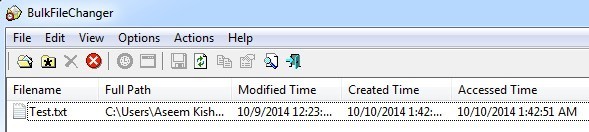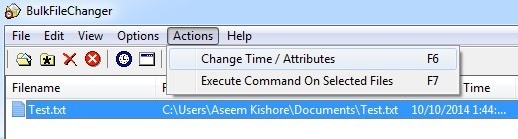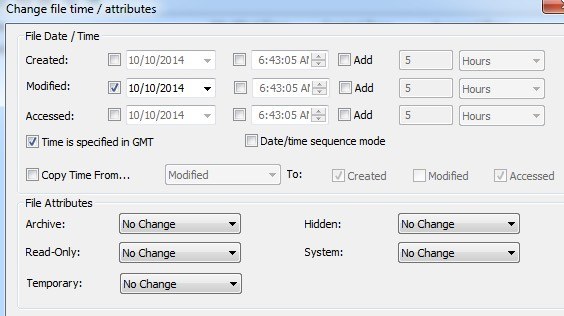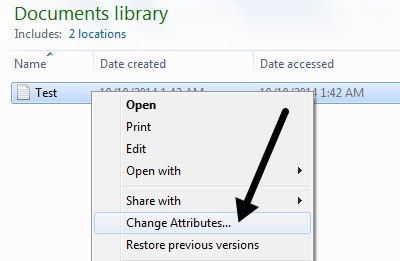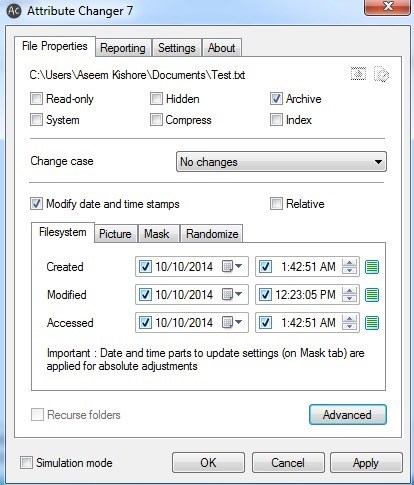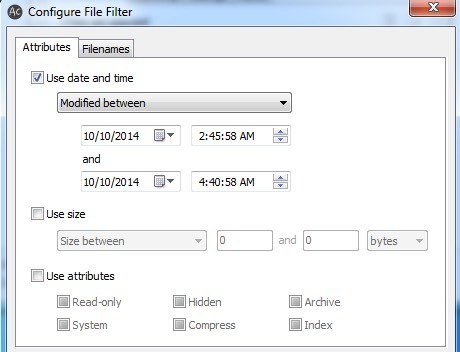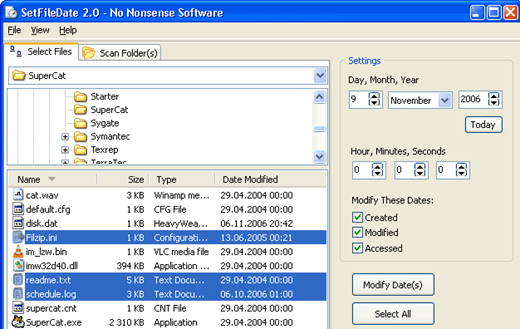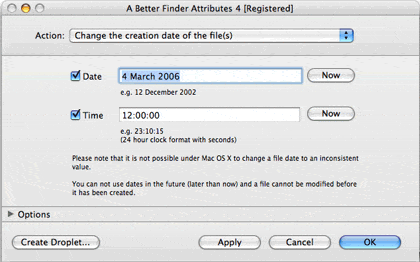Thật ngạc nhiên là bạn sẽ gặp phải bao nhiêu lần trong trường hợp bạn phải thay đổi hoặc sửa đổi ngày cho tệp hoặc thư mục, chẳng hạn như ngày tạo, ngày sửa đổi cuối cùng hoặc ngày truy cập cuối cùng! Tôi không thực sự tự hỏi tại sao bất cứ ai sẽ cần phải làm điều này, nhưng dựa trên kinh nghiệm của riêng tôi, tôi thấy nó rất tiện dụng trong một số trường hợp.
Thay đổi ngày trên một tệp thực sự khá phức tạp nếu bạn cố gắng làm điều đó cho mình, nhưng may mắn có một số ứng dụng phần mềm miễn phí thực sự tốt đẹp có thể giúp bạn hoàn thành công việc một cách nhanh chóng và dễ dàng. Tôi sẽ nhanh chóng đi qua ba ứng dụng khác nhau, mỗi ứng dụng thực hiện khá nhiều điều tương tự, nhưng tôi muốn đề cập nhiều hơn chỉ trong trường hợp một ứng dụng không hoạt động cho bạn.
BulkFileChangerNirSoft có lẽ là người tạo ra các tiện ích miễn phí hữu ích và BulkFileChanger là một ví dụ điển hình. Nó chạy trên cả hai phiên bản Windows 32 hoặc 64 bit và tương thích từ Windows 2000 đến Windows 8. Nó không yêu cầu cài đặt, đó là một lợi ích tuyệt vời khác. Khi bạn chạy chương trình, bạn sẽ nhận ra giao diện GUI đơn giản của họ ngay lập tức.
Để bắt đầu, chỉ cần nhấp Tệpạnh>sau đó Thêm tệp. Tiếp tục và chọn tệp hoặc thư mục bạn muốn thay đổi ngày / giờ. Khi nó xuất hiện trong danh sách, hãy chọn nó và sau đó nhấp vào Tác vụ- Thay đổi thời gian / thuộc tính.
Tại đây bạn có thể thay đổi thời gian tệp theo cách thủ công bằng cách chọn các hộp bạn muốn sửa đổi. Có các tùy chọn để thêm một khoảng thời gian nhất định vào thời gian hiện tại hoặc sao chép một lần từ một thời điểm khác.
Khi bạn đã thay đổi thời gian, nhấp vào nút Thực hiện và đi tới Windows Explorer để đảm bảo thời gian đã được thay đổi tương ứng. Như bạn có thể thấy ở đây, tôi đã thay đổi thời gian Date Modified thành eariler một ngày, làm cho ngày được sửa đổi sớm hơn ngày / thời gian đã tạo. Rõ ràng là không có ý nghĩa, nhưng không có hệ thống kiểm tra ở đây, vì vậy hãy cẩn thận những gì bạn thay đổi.
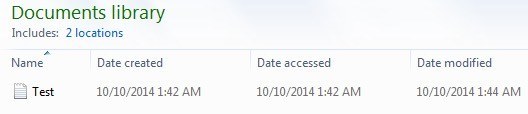 Ngày / giờ ban đầu
Ngày / giờ ban đầu
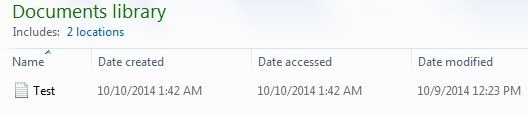 Ngày / giờ thay đổi
Ngày / giờ thay đổi
Nếu bạn định thay đổi ngày tháng và thời gian cho rất nhiều tập tin / thư mục trên máy tính của bạn, sau đó bạn có thể muốn kiểm tra Attribute Changer. Đó là tiện ích mở rộng cho phép bạn nhấp chuột phải vào tệp hoặc thư mục để thực hiện các tác vụ như thay đổi ngày / giờ và nhiều hơn thế nữa. Chương trình này cũng đã được cập nhật gần đây và bao gồm hỗ trợ cho Windows XP tất cả các cách lên đến Windows 8. Plus, nó hỗ trợ Windows 64-bit cũng.
Một khi bạn cài đặt nó, hãy tiếp tục và đăng xuất và sau đó đăng nhập lại vào Windows. Giờ đây, khi bạn nhấp chuột phải vào bất kỳ tệp hoặc thư mục nào, bạn sẽ thấy một tùy chọn mới có tên Thay đổi thuộc tính.
Trong hộp thoại bật lên, bạn sẽ thấy một loạt các tùy chọn. Đó là tất cả khá thẳng về phía trước với đầu được cho tài sản tập tin và dưới cùng dành riêng cho tem thời gian.
Kiểm tra Sửa đổi ngày và thời gian tem và bây giờ bạn có thể thay đổi ngày và giờ cho Đã tạo, Modofied và Truy cập cho các tệp / thư mục. Bạn cũng có thể chọn nhiều tệp / thư mục và thay đổi các thuộc tính cho nhiều mục cùng một lúc. Thậm chí còn tốt hơn nữa là nếu bạn nhấp vào nút Nâng cao, bạn có thể tạo bộ lọc để chỉ xử lý một số tệp nhất định trong một tập hợp lớn hơn.
Nhưng phần tốt nhất của chương trình này là hộp kiểm Chế độ mô phỏngở dưới cùng cho phép bạn thấy chính xác những gì sẽ được thay đổi mà không thực sự thay đổi bất cứ điều gì. Thật tuyệt vời nếu bạn định thực hiện cập nhật tệp hàng loạt và không muốn ngạc nhiên với kết quả. Nó bổ sung thêm một chút an toàn và bảo mật mà hầu hết các chương trình khác không có.
SetFileDate 2.0SetFileDate lớn hơn một chút vì nó chưa được cập nhật trong vài năm. Tôi muốn giới thiệu nó chỉ dành cho Windows XP. Chương trình này có giao diện đẹp hơn và cho phép bạn chọn nhiều từ giao diện kiểu trình khám phá thay vì phải thêm từng tệp một. Bạn cũng có thể thay đổi ngày của các thư mục bằng cách sử dụng SetFileDate. Nó rất nhỏ và rất dễ sử dụng!
Tôi gần như quên mất, nếu bạn là người dùng Mac, bạn có thể xem chương trình được gọi là Một thuộc tính trình tìm kiếm tốt hơn sẽ cho phép bạn thay đổi ngày và giờ cho một tệp nhưng chi phí khoảng 15 đô la! Biết điều gì đó miễn phí, đăng bình luận!
Lưu ý rằng nếu bạn buộc phải thay đổi ngày và giờ của tập tin cho bất kỳ loại lý do bất chính nào , có nhiều cách để các chuyên gia pháp y nhận ra rằng tập tin đã bị thay đổi. Trừ khi bạn là một chuyên gia kỹ thuật thực sự, có nhiều cách để đi vào dòng lệnh và sử dụng các công cụ NTFS tối nghĩa để xem lịch sử thay đổi ngày / giờ của tệp, vì vậy đừng cho rằng chỉ vì Windows explorer hiển thị ngày / giờ mới không thể tìm thấy bản gốc. Nếu bạn có bất kỳ câu hỏi nào, hãy đăng nhận xét. Hãy tận hưởng!